¿Cuánto cuesta el plan familiar Apple Music?
Hace algún tiempo, a Apple se le ocurrió un servicio maravilloso llamado plan familiar Apple Music. Es una plataforma que permite a un grupo de seis miembros compartir servicios de música de Apple como canciones y películas. ¿Cuánto cuesta el plan Apple Music Family? es una pregunta que encontrará en la mayoría de los foros de música de Apple y grupos de chat.
Obtenga una respuesta directa al punto en la primera parte del artículo. Además, encuentre algunas de las maravillosas características que puede disfrutar cuando decida unirse al plan en la segunda parte. La tercera parte es cómo puede obtener Apple Music para toda su familia en el plan. En la cuarta parte, comprenda cómo puede compartir Apple Music en el plan familiar sin límites.
Guía de contenido Parte 1. ¿Cuánto cuesta Apple Music Family Plan por un año?Parte 2. ¿Qué incluye el plan familiar Apple Music?Parte 3. ¿Cómo obtengo Apple Music para mi plan familiar completo?Parte 4. Bono: Cómo compartir el plan familiar Apple MusicParte 5. Conclusión
Parte 1. ¿Cuánto cuesta Apple Music Family Plan por un año?
Te costará $ 16.99 por mes para suscribirse a una cuenta para compartir en familia de Apple Music. Esto se traduce en un total de 179.88 dólares al año. Es una excelente manera de compartir archivos de música de Apple con seis miembros de la familia con diferentes ID de Apple. Los padres han aprovechado esta oportunidad para controlar el tiempo que sus hijos pasan frente a la pantalla. Además, un miembro puede compartir el iCloud cuenta de almacenamiento para ver películas y otros tipos de cosas.
Parte 2. ¿Qué incluye el plan familiar Apple Music?
Verá muchas características una vez que tenga un plan familiar activo. Pero la mejor característica es la forma en que puedes compartir tus compras de Apple Music. El organizador tiene que activar el botón de compartir compras para permitir que otras personas accedan a tus compras. Además, si sales del grupo familiar, podrás seguir accediendo a tus compras. También puede acceder a las compras que compró el organizador.
El plan familiar Apple Music es la mejor manera de ahorrar dinero con una sola cuenta de almacenamiento en iCloud. Usa un plan de almacenamiento para toda la familia y ahorra más. Cada miembro accederá al plan de almacenamiento de aproximadamente 200 GB. Sin embargo, otros miembros no accederán a sus archivos a menos que les permita verlos. Solo verán la cantidad de espacio que estás usando.
Además, también encontrará la función para compartir ubicación que le permite ver la posición de los miembros de su familia. Sin embargo, esta función solo funciona cuando el otro miembro de la familia ha activado la configuración de ubicación en su dispositivo. Un miembro tiene la libertad de elegir si quiere compartir su ubicación. Sin embargo, esta función es peligrosa porque cualquier miembro de su familia puede usarla para marcar su teléfono como perdido.
La función de restricción de tiempo de pantalla es una buena noticia para los padres ocupados. Ahora los padres pueden limitar la forma en que los niños usan las aplicaciones, la restricción de contenido también es posible y los límites de comunicación. Un informe de uso regular también es importante para los niños obstinados. Explicará cómo sus hijos manejan sus dispositivos.
Todas las demás suscripciones son gratuitas para compartir en el plan familiar. Pero compartir Apple Music requerirá un pago adicional. Puede compartir fácilmente canales de televisión, noticias de Apple y servicios de arcade de Apple. Además, también puede compartir aplicaciones de Google Apps y Apple.
Parte 3. ¿Cómo obtengo Apple Music para mi plan familiar completo?
Usted crea y agrega miembros al plan familiar Apple Music en su computadora iPhone o Mac. A continuación se muestra cómo puede obtener Apple Music para toda su familia.
En iPhone
Paso 1. Abra la aplicación Configuración en su iPhone y toque "perfil" en la parte superior derecha de su pantalla. Haz que inicies sesión con el ID de Apple correcto.
Paso 2. Seleccione la opción "Configurar el uso compartido familiar" y toque "Comenzar". Seleccionará algunas características que desea tener en el plan de uso compartido familiar. Además, agregue el método de pago.

Paso 3. A continuación, simplemente siga las indicaciones en su pantalla e invitará a cinco miembros. En este caso, imassage es el mejor método de invitación.
Paso 4. Verá la configuración de uso compartido familiar debajo de su nombre. Simplemente toque "Agregar miembro de la familia" y se enviará una invitación.
En mac
Paso 1. Inicie el menú Apple en su computadora Mac. Luego seleccione "Preferencias del sistema" seguido de "Compartir en familia".
Paso 2. Siempre haga clic en el botón "Siguiente" en la parte inferior de la pantalla mientras sigue las instrucciones en pantalla para configurar el grupo. Tenga en cuenta que debe incluir el formato de pago en su cuenta de Apple.
Paso 3. Haga clic en "Agregar miembro de la familia" y complete las direcciones de correo electrónico y los nombres de los miembros que desea tener en el plan.
Paso 4. Puede ir a "Preferencias del sistema" para editar algunas de las funciones y configuraciones para compartir en familia. Haga clic en "Familia" cuando desee agregar un nuevo miembro.
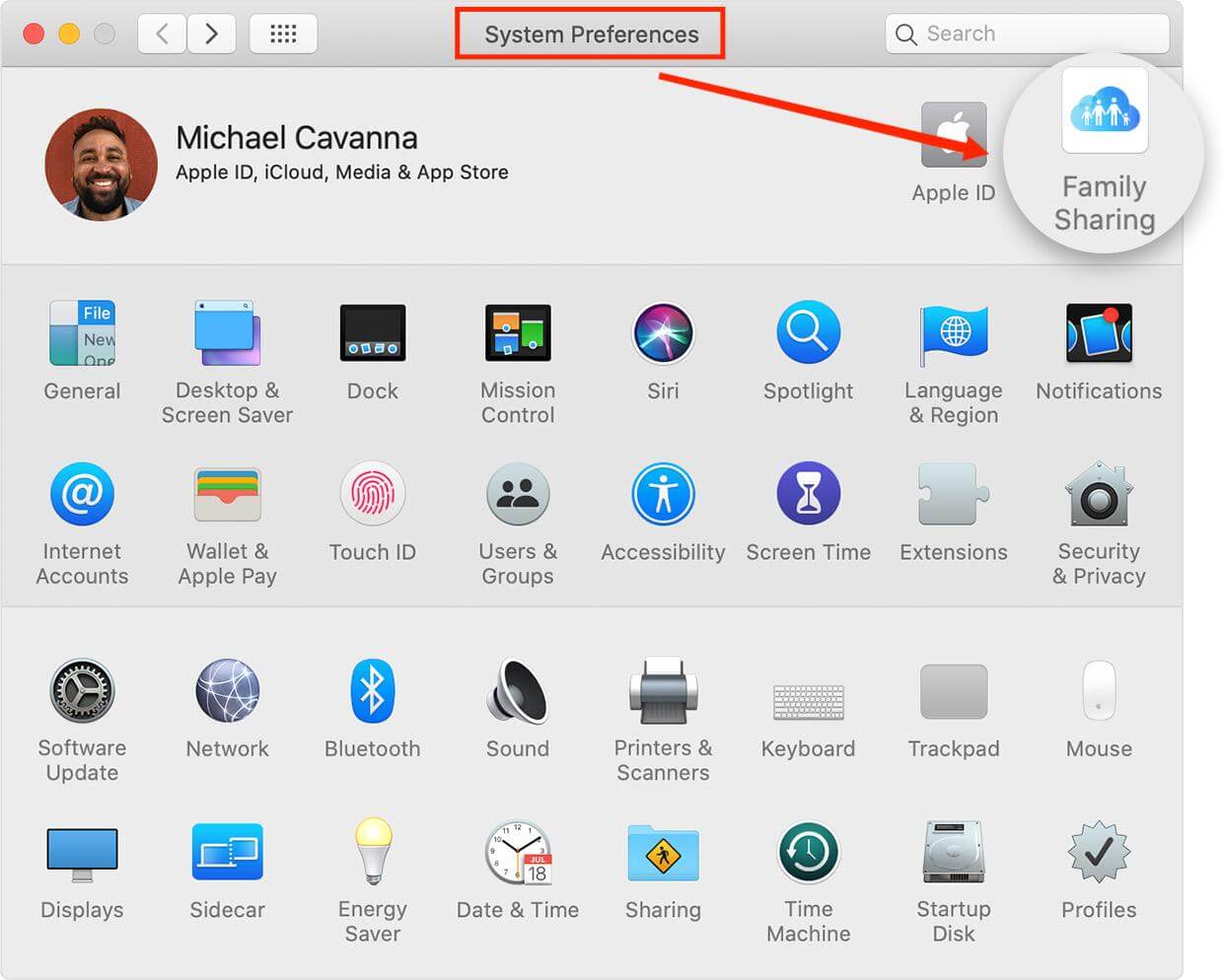
Parte 4. Bono: Cómo compartir el plan familiar Apple Music
Sí, es económico compartir los servicios de Apple con Apple Music Family Plan. Pero todos los servicios de Apple tienen una protección DRM llamada FairPlay. Entonces, la pregunta confusa es cómo compartir el plan familiar de música de Apple sin límites. la respuesta es de Convertidor de música de Apple de AMusicSoft. Una gran aplicación de terceros que elimina el cifrado FairPlay para que guardes los servicios de Apple en tu dispositivo.
Esta es una excelente manera de escuchar Apple Music y programas de TV de forma gratuita y sin conexión. También puede reproducir música de Apple sin iTunes y en cualquier reproductor multimedia como VLC y Windows Media Player. Además, le brinda la oportunidad de transferir canciones y otros archivos a dispositivos que no son de Apple para reproducirlos sin conexión. A continuación se presentan algunas de las características principales.
Descargar gratis Descargar gratis
- Tiene velocidades de conversión 16x
- Archivos de salida de alta calidad
- Mantiene las etiquetas ID3 y otra información de metadatos
- Formatos de salida: MP3, AAC, WAV, FLAC
- Compatible con mac y windows
- Es fácil de usar
- Es capaz de hacer conversiones por lotes
- Es asequible con un período de prueba gratuito de 90 días.
- Puede personalizar sus archivos de salida
Cómo usarlo
Paso 1. Abra la aplicación y agregue archivos del grupo de intercambio familiar.

Paso 2. Ahora elija el formato de salida y la carpeta de salida de los iconos respectivos.

Paso 3. Termine haciendo clic en el botón convertir en la esquina inferior derecha.

Parte 5. Conclusión
¿Cuánto cuesta el plan familiar Apple Music? La respuesta correcta es $14.99 por mes. Puede obtener un descuento si paga por un año a la vez. Aproximadamente $ 170 por año. Por otro lado, puedes compartir los servicios de Apple de forma gratuita y sin límite con Convertidor de música de Apple de AMusicSoft. Le ayudará a tener archivos de música de Apple en su dispositivo y es muy asequible.
La gente también Leer
- Las canciones de Apple Music no se pueden grabar en un problema de disco, ¡resuelto!
- Maneras de cómo cambiar el plan de música de Apple
- Guía paso a paso sobre cómo cancelar la prueba gratuita de Apple Music
- Apple Music a Chromecast a través de iPhone, Android, Windows y Mac
- ¿Por qué mi Apple Music no funciona?
- Cómo resolver el problema de Apple Music no disponible en su región
Robert Fabry es un apasionado del blog y un entusiasta de la tecnología que tal vez pueda contagiarte algunos consejos. También siente pasión por la música y ha escrito para AMusicSoft sobre estos temas.